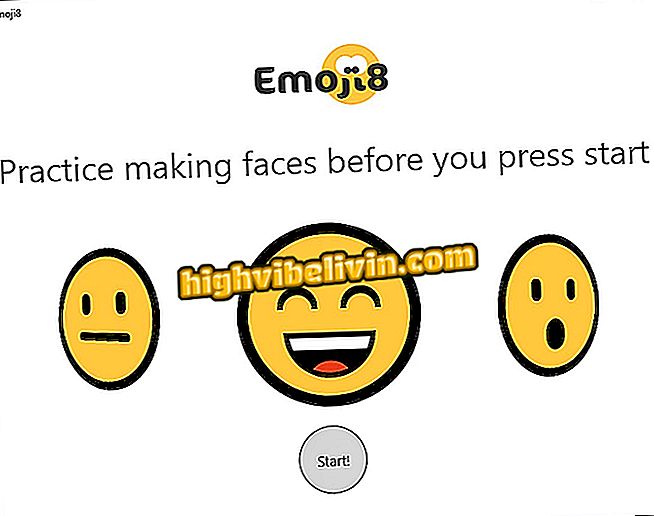Google지도 : 도시 간 거리 찾기
Google지도는 두 도시 간의 거리를 찾는 데 사용할 수 있습니다. 트래픽 애플리케이션을 사용하여 측정을 수행하는 두 가지 방법이 있습니다. 예를 들어 자동차 경로를 차트로 작성하거나 거리를 직선으로 표시하는 측정 도구를 사용하여 비행 시간을 추정하는 데 유용합니다. Google 기능을 통해 출장이나 여행 계획을 세우는 데 도움이되며 Android 및 iPhone (iOS) 휴대 전화 용 무료 앱에서 사용할 수 있습니다.
다음 자습서에서 휴대 전화와 컴퓨터에서 Google지도의 두 장소 사이의 거리를 측정하는 방법을 확인하십시오. 모바일에서는 Android 7.1.1 Nougat가 포함 된 Moto E4에서 절차가 수행되었지만 팁은 Apple 장치 사용자에게도 유효합니다.
모바일 용 Google지도는 검색 기능을 향상시키고 시각적 디자인을 재 설계했습니다.

거의 알려지지 않은 Google지도 기능
휴대 전화, TV 및 기타 할인 제품을 구매하고 싶습니까? 비교를 아십시오
모바일에서
1 단계. Google지도를 열고 화면 오른쪽 하단의 '이동'을 탭합니다. 기본적으로 응용 프로그램은 현재 위치를 시작점으로 설정합니다. 다른 위치를 선택하려면 "내 위치"를 터치하고 도시 이름을 입력하십시오.

Google 모바일지도에서 거리를 측정 할 도시를 선택하십시오.
2 단계. 다음으로 목적지 도시의 이름을 선택하고 검색을 수행하십시오. 도로를 이용하여 도시 간 거리를 확인하려면 차로 경로를 선택하십시오. 마일리지는 예상 시간뿐만 아니라 화면 하단에 표시됩니다.

Google 모바일지도를 통해 도시 간 거리 측정
3 단계. 거리를 직선으로 측정하려면지도에서 도시의 이름을 터치 한 다음 화면 하단의 도시 이름을 다시 클릭합니다.

모바일 용 Google지도에서 이동 경로를 플로팅 할 첫 번째 도시 선택
4 단계. "거리 측정"으로 이동하여 대상 도시의 두 번째 점을 배치합니다. 직선 거리는 화면 하단에 표시됩니다. 교통 수단이나 경로를 알 수 없기 때문에 시간은 표시되지 않습니다.

모바일 용 Google지도로 직선 거리 측정
PC에서
1 단계. Google지도를 열고 검색을 사용하여 목적지 도시를 찾습니다. 그런 다음 "경로"를 클릭하십시오.

컴퓨터 용 Google지도를 사용하여 목적지 도시로가는 경로를지도 작성하십시오.
2 단계. 기본적으로 응용 프로그램은 현재 위치를 시작점으로 정의합니다. 다른 장소를 선택하려면 "내 위치"를 클릭하고 도시 이름을 입력하십시오.

PC 용 Google지도에서 출발지와 목적지를 선택하십시오.
3 단계. 가장 빠른 경로 거리가 왼쪽 사이드 바에 표시됩니다. 이 정보에는 시간의 예상치도 포함됩니다.

컴퓨터의 Google지도에서 도시 간 거리 측정
4 단계. 직선의 거리를 측정하려면 첫 번째 도시를 찾아 마우스 오른쪽 버튼으로 클릭합니다. 상황에 맞는 메뉴에서 "거리 측정"으로 이동하십시오.

컴퓨터에서 Google지도의 두 장소 간 직선 경로를 알 수있는 첫 번째 지점 설정
단계 5. 마지막으로, 두 번째 도시를 찾아 클릭하여 점을 추가하십시오. 직선 거리는 화면 하단에 표시됩니다. 교통 수단이나 경로를 알 수 없기 때문에 시간은 표시되지 않습니다.

PC 용 Google지도로 두 지점 간 거리 측정
저기. PC 또는 모바일을 통한 Google지도의 도시 간 거리 계산에 대한 팁을 활용하십시오.
Waze 및 Google지도에서 최고의 경쟁 앱은 무엇입니까? 에 대한 의견.